ps調(diào)出照片淡黃色色彩教程
時(shí)間:2024-03-07 07:31作者:下載吧人氣:26
最終效果

原圖

1、打開(kāi)素材圖片,創(chuàng)建可選顏色調(diào)整圖層,對(duì)綠色進(jìn)行調(diào)整,參數(shù)及效果如下圖。這一步把圖片中的綠色調(diào)暗一點(diǎn)。
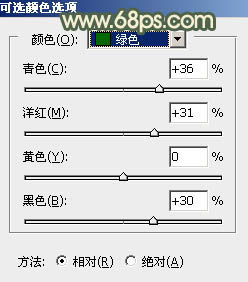
<圖1>

<圖2>
2、創(chuàng)建色相/飽和度調(diào)整圖層,對(duì)黃色,綠色進(jìn)行調(diào)整,參數(shù)設(shè)置如圖3,4,效果如圖5。這一步把圖片中的黃綠色轉(zhuǎn)為橙黃色。
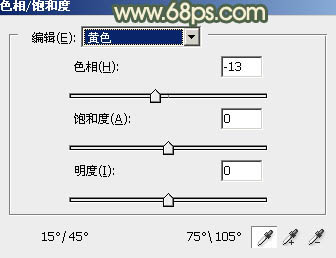
<圖3>
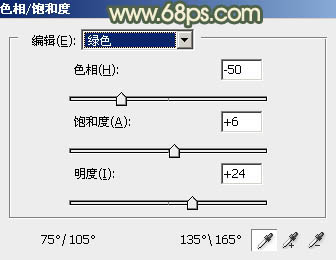
<圖4>
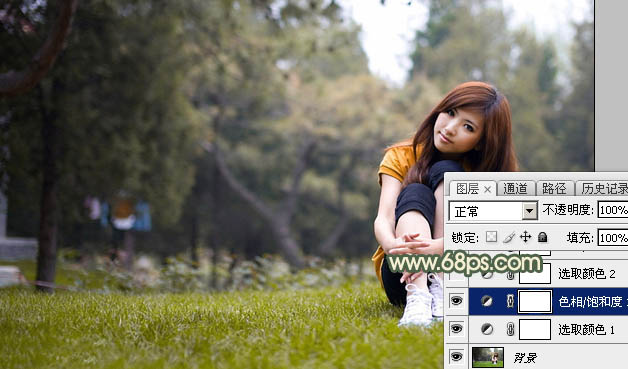
<圖5>
3、創(chuàng)建可選顏色調(diào)整圖層,對(duì)紅、黃、白,中性色進(jìn)行調(diào)整,參數(shù)設(shè)置如圖6- 9,效果如圖10。這一步主要把圖片中的暖色調(diào)淡一點(diǎn)。
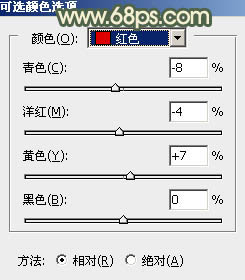
<圖6>
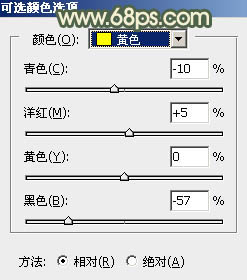
<圖7>

<圖8>
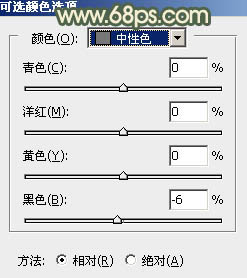
<圖9>

<圖10>
4、創(chuàng)建色相/飽和度調(diào)整圖層,對(duì)黃色進(jìn)行調(diào)整,參數(shù)及效果如下圖。這一步把圖片中的黃色轉(zhuǎn)為黃褐色。
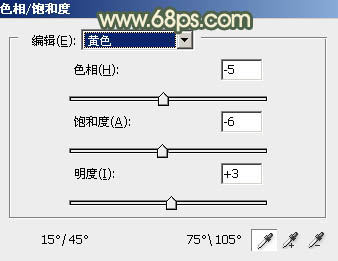
<圖11>

<圖12>
5、創(chuàng)建曲線調(diào)整圖層,對(duì)RGB、紅、綠,藍(lán)通道進(jìn)行調(diào)整,參數(shù)設(shè)置如圖13- 16,效果如圖17。這一步把主色調(diào)淡一點(diǎn)。
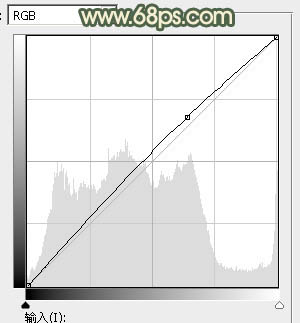
<圖13>
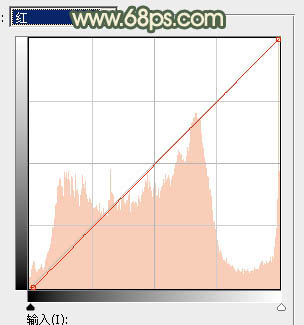
<圖14>
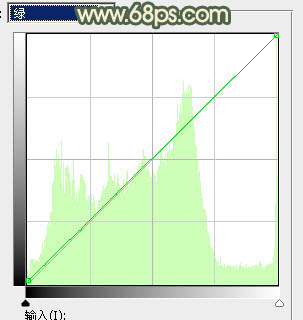
<圖15>
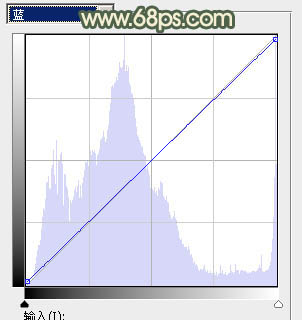
<圖16>
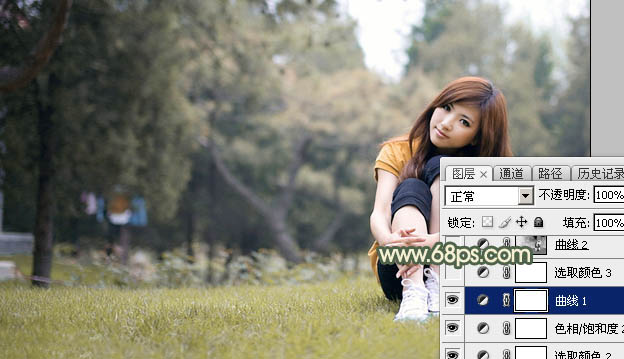
<圖17>
6、創(chuàng)建可選顏色調(diào)整圖層,對(duì)紅、黃、白,中性色進(jìn)行調(diào)整,參數(shù)設(shè)置如圖18- 21,效果如圖22。這一步給圖片增加淡黃色。

<圖18>
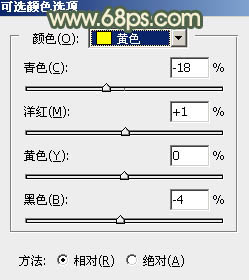
<圖19>
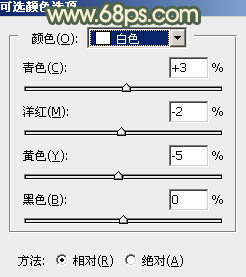
<圖20>
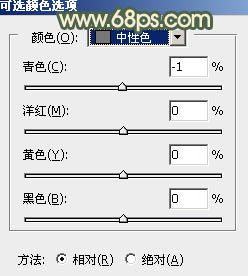
<圖21>
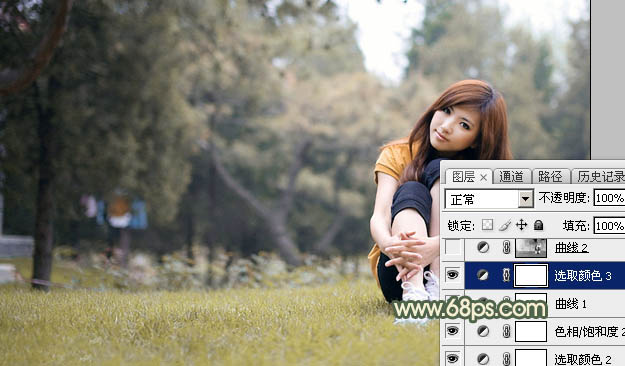
<圖22>
7、按Ctrl+ Alt + 2 調(diào)出高光選區(qū),按Ctrl + Shift + I 反選,然后創(chuàng)建曲線調(diào)整圖層,對(duì)RGB、紅、綠,藍(lán)通道進(jìn)行調(diào)整,參數(shù)設(shè)置如圖23- 26,效果如圖27。這一步把圖片暗部顏色加深,并增加暗綠色。
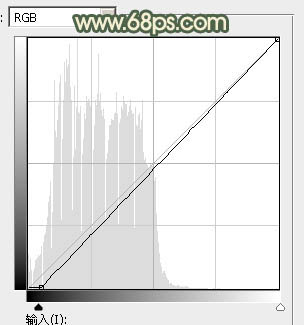
<圖23>
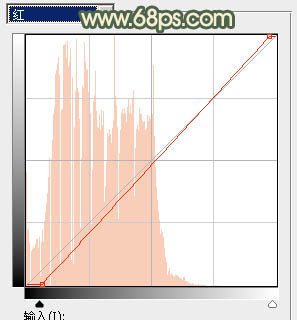
<圖24>
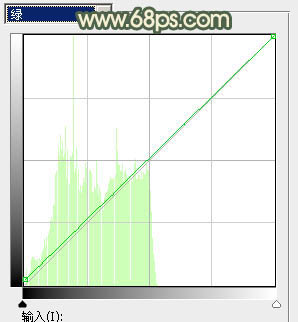
<圖25>
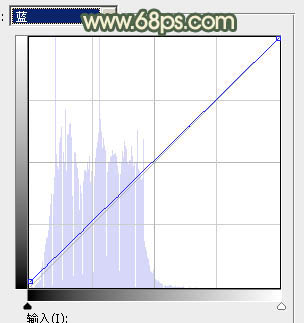
<圖26>
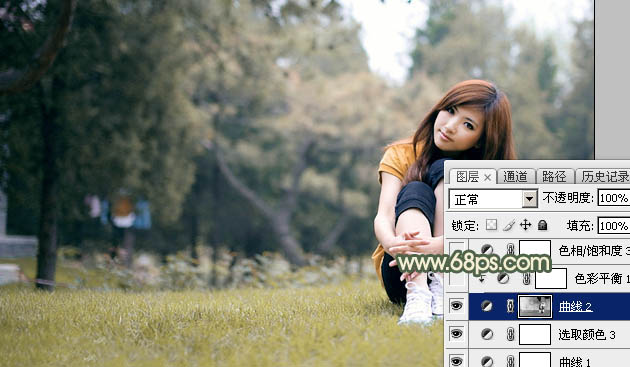
<圖27>
8、創(chuàng)建色彩平衡調(diào)整圖層,對(duì)陰影進(jìn)行調(diào)整,參數(shù)設(shè)置如圖28,確定后按Ctrl+ Alt + G 創(chuàng)建剪切蒙版,效果如圖29。這一步微調(diào)圖片暗部顏色。
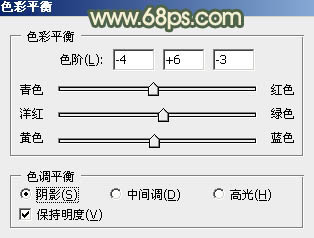
<圖28>

<圖29>
9、創(chuàng)建色相/飽和度調(diào)整圖層,對(duì)黃色進(jìn)行調(diào)整,參數(shù)及效果如下圖。這一步給圖片增加黃褐色。
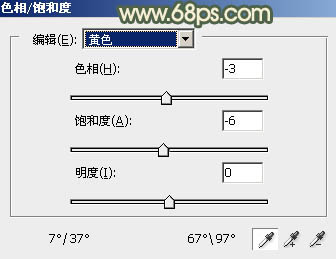
<圖30>
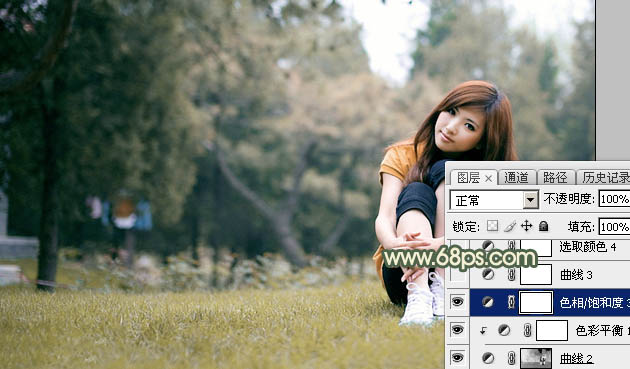
<圖31>
10、創(chuàng)建曲線調(diào)整圖層,對(duì)RGB、紅,藍(lán)通道進(jìn)行調(diào)整,參數(shù)及效果如下圖。這一步把圖片顏色調(diào)淡一點(diǎn),并增加淡黃色。
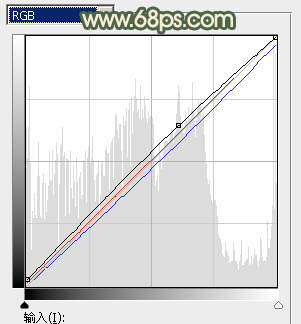
<圖32>
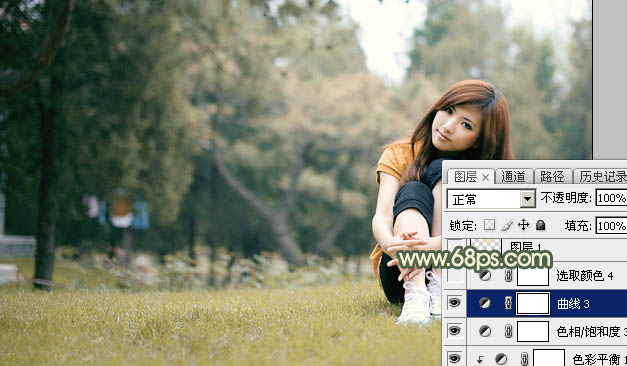
<圖33>
11、創(chuàng)建可選顏色調(diào)整圖層,對(duì)紅、黃、白、中性,黑進(jìn)行調(diào)整,參數(shù)設(shè)置如圖34- 38,效果如圖39。這一步給圖片增加暖色。
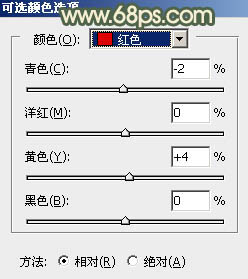
<圖34>
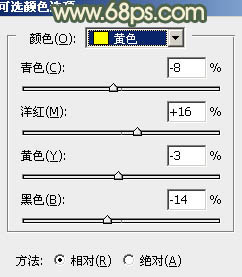
<圖35>
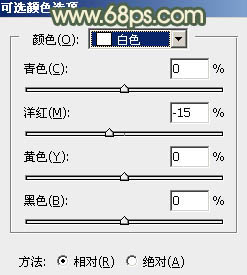
<圖36>
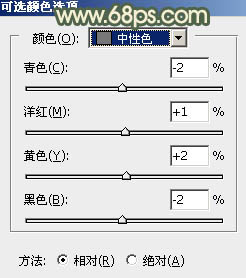
<圖37>
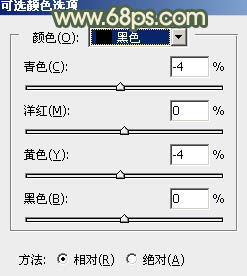
<圖38>

<圖39>
12、新建一個(gè)圖層,用橢圓選框工具拉出下圖所示的橢圓選區(qū),羽化60個(gè)像素后填充淡黃色:#E7E0B6,混合模式改為“柔光”,效果如下圖。
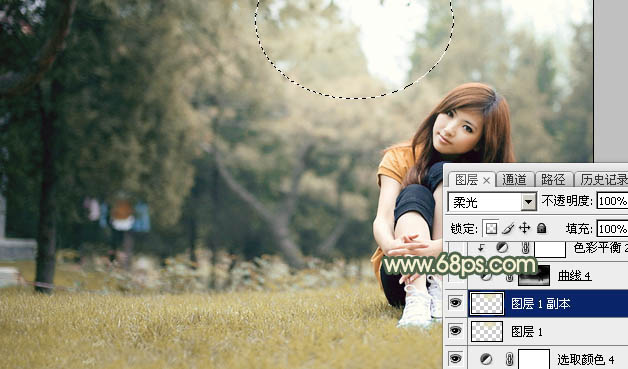
<圖40>
13、創(chuàng)建曲線調(diào)整圖層,對(duì)RGB,藍(lán)色通道進(jìn)行調(diào)整,參數(shù)設(shè)置如圖41,確定后把蒙版填充黑色,用白色畫(huà)筆把底部草地擦出來(lái),效果如圖42。這一步把草地顏色調(diào)淡一點(diǎn)。
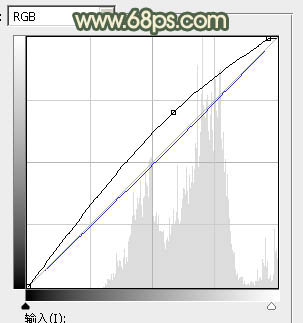
<圖41>

<圖42>
14、創(chuàng)建色彩平衡調(diào)整圖層,對(duì)高光進(jìn)行調(diào)整,參數(shù)設(shè)置如圖43,確定后按Ctrl+ Alt + G 創(chuàng)建剪切蒙版,效果如圖44。這一步給草地增加淡黃色。
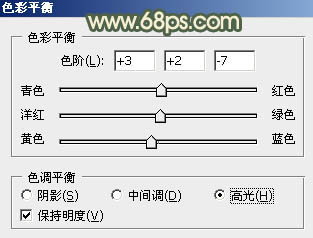
<圖43>

<圖44>
15、創(chuàng)建色彩平衡調(diào)整圖層,對(duì)陰影,高光進(jìn)行調(diào)整,參數(shù)及效果如下圖。
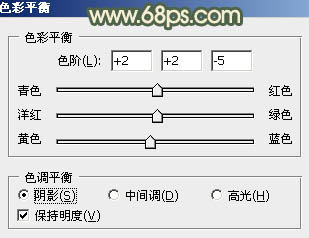
<圖45>
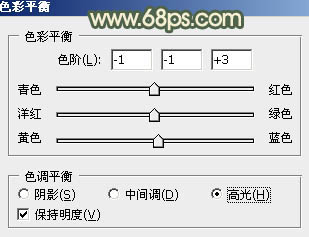
<圖46>

<圖47>
16、簡(jiǎn)單給人物磨一下皮,再把整體柔化處理,效果如下圖。
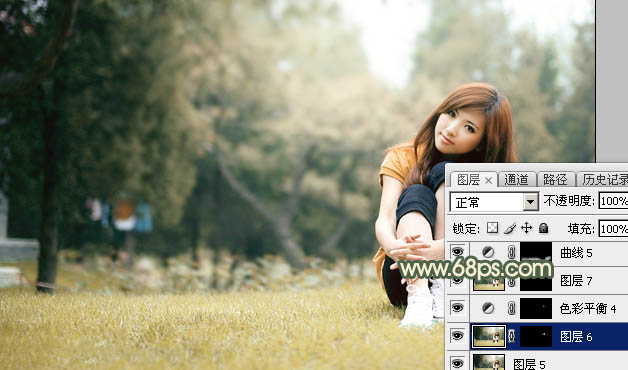
<圖48>
最后微調(diào)一下顏色,完成最終效果。

相關(guān)推薦
相關(guān)下載
熱門(mén)閱覽
- 1ps斗轉(zhuǎn)星移合成劉亦菲到性感女戰(zhàn)士身上(10P)
- 2模糊變清晰,在PS中如何把模糊試卷變清晰
- 3ps楊冪h合成李小璐圖教程
- 4ps CS4——無(wú)法完成請(qǐng)求,因?yàn)槲募袷侥K不能解析該文件。
- 5色階工具,一招搞定照片背后的“黑場(chǎng)”“白場(chǎng)”和“曝光”
- 6ps液化濾鏡
- 7PS鼠繪奇幻的山谷美景白晝及星夜圖
- 8LR磨皮教程,如何利用lightroom快速磨皮
- 9ps調(diào)出日系美女復(fù)古的黃色調(diào)教程
- 10軟件問(wèn)題,PS顯示字體有亂碼怎么辦
- 11實(shí)際操作,在PS中如何批量給圖層重命名并導(dǎo)出
- 12軟件問(wèn)題,ps儲(chǔ)存文件遇到程序錯(cuò)誤不能儲(chǔ)存!
最新排行
- 1室內(nèi)人像,室內(nèi)情緒人像還能這樣調(diào)
- 2黑金風(fēng)格,打造炫酷城市黑金效果
- 3人物磨皮,用高低頻給人物進(jìn)行磨皮
- 4復(fù)古色調(diào),王家衛(wèi)式的港風(fēng)人物調(diào)色效果
- 5海報(bào)制作,制作炫酷的人物海報(bào)
- 6海報(bào)制作,制作時(shí)尚感十足的人物海報(bào)
- 7創(chuàng)意海報(bào),制作抽象的森林海報(bào)
- 8海報(bào)制作,制作超有氛圍感的黑幫人物海報(bào)
- 9碎片效果,制作文字消散創(chuàng)意海報(bào)
- 10人物海報(bào),制作漸變效果的人物封面海報(bào)
- 11文字人像,學(xué)習(xí)PS之人像文字海報(bào)制作
- 12噪點(diǎn)插畫(huà),制作迷宮噪點(diǎn)插畫(huà)

網(wǎng)友評(píng)論